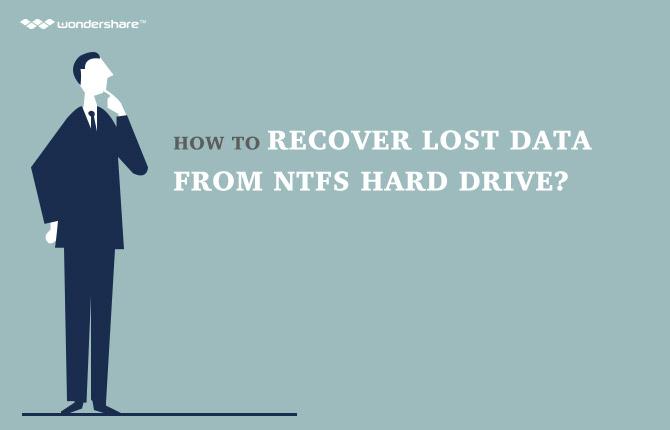បញ្ហា
ទទួលយកដ្រាយរឹងថ្មីមួយដែលមានទំហំធំនិងចង់ជំនួសចាស់តូចពីកុំព្យូទ័ររបស់អ្នក, ប៉ុន្តែមិនចង់បោះបង់ដ្រាយរឹងចាស់រួមជាមួយនឹងប្រព័ន្ធប្រតិបត្តិការ។ តើខ្ញុំអាចផ្ទេរប្រព័ន្ធប្រតិបត្តិការដ្រាយរឹងថ្មីដោយផ្ទាល់ដោយគ្មានការដំឡើងវា?
- ផ្នែកទី 1: តើធ្វើដូចម្តេចដើម្បីផ្ទេរប្រព័ន្ធប្រតិបត្តិការទៅថាសរឹងថ្មី
- ផ្នែកទី 2: តើធ្វើដូចម្តេចដើម្បីបានវិញពីដ្រាយវ៍រឹងទិន្នន័យ
ផ្នែកទី 1: តើធ្វើដូចម្តេចដើម្បីផ្ទេរប្រព័ន្ធប្រតិបត្តិការទៅថាសរឹងថ្មី
ជាមួយកម្មវិធីការធ្វើចំណាកស្រុកប្រព័ន្ធប្រតិបត្តិការ, អ្នកអាចផ្លាស់ប្តូរប្រព័ន្ធប្រតិបត្តិការរបស់អ្នកពីដ្រាយមួយទៅមួយទៀត។ Wondershare WinSuite ឆ្នាំ 2012 គឺជាប្រភេទមួយនៃឧបករណ៍ប្រើប្រាស់ដែលអាចជួយដល់អ្នកធ្វើចំណាកស្រុកប្រព័ន្ធទាំងមូលរួមទាំងឯកសារលាក់និងអ្នកដែលមិនអាចត្រូវបានផ្លាស់ទីដោយដៃ។ អ្នកអាចទទួលបានប្រព័ន្ធមុនរបស់អ្នកនៅលើដ្រាយរឹងថ្មីដោយគ្មានការផ្លាស់ប្តូរណាមួយរួមទាំងការកំណត់ផ្ទាល់ខ្លួន។
បន្ទាប់ពីការទិញកម្មវិធីនេះ, អ្នកនឹងទទួលបានការទាញយកតំណភ្ជាប់ពី Wondershare ។ ទាញយកនិងដំឡើងវានៅលើកុំព្យូទ័រល្អ-ការងារ។ បន្ទាប់មកអនុវត្តតាមជំហានខាងក្រោមដើម្បីផ្ទេរប្រព័ន្ធប្រតិបត្តិការដើម្បីដ្រាយរឹងថ្មី។
ជំហានទី 1។ បើកដំណើរការកម្មវិធី
រត់កម្មវិធីនេះនៅលើកុំព្យូទ័ររបស់អ្នកបន្ទាប់ពីដំឡើងវា។ ជ្រើស "ការគ្រប់គ្រងថាស" ហើយអ្នកនឹងទទួលបានចំណុចប្រទាក់ដូចខាងក្រោមនេះ។ ក្នុងគោលបំណងដើម្បីផ្ទេរប្រព័ន្ធប្រតិបត្តិការចុច "ក្លូនមួយភាគថាស" ហើយផ្លាស់ទីទៅជំហានបន្ទាប់។

ជំហានទី 2 ។ ជ្រើសភាគថាសប្រភព
ឥឡូវជ្រើសភាគថាសដែលជាកន្លែងដែលប្រព័ន្ធប្រតិបត្តិការ sorce មុនរបស់អ្នកមានទីតាំងហើយចុច "បន្ទាប់" ដើម្បីបន្ត។

ជំហានទី 3 ។ ជ្រើសភាគថាសទិសដៅ
បន្ទាប់មកជ្រើសរើសដ្រាយរឹងរបស់អ្នកជាភាគថាសថ្មីគោលដៅ។ ឥឡូវនេះអ្នកអាចចាប់ផ្តើមដើម្បីធ្វើចំណាកស្រុកប្រព័ន្ធប្រតិបត្តិការរបស់អ្នកដោយចុច "បន្ទាប់" ។

ជំហានទី 4 ។ ចាប់ផ្តើមការប្ដូរប្រព័ន្ធប្រតិបត្តិការដ្រាយរឹងថ្មី
ពេលចាប់ផ្តើមប្រព័ន្ធប្រតិបត្តិការនេះប្ដូរទិន្នន័យនៅលើដ្រាយរឹងថ្មីប្រសិនបើមាននឹងត្រូវបានសរសេរជាន់លើ។ ប្រសិនបើអ្នកប្រាកដថាដើម្បីបន្តចុច "បាទ" ដើម្បីបន្ត។ ប្រសិនបើអ្នកចង់បម្រុងទុកទិន្នន័យបោះបង់វាជាមួយ "គ្មាន" និងធ្វើវានៅពេលក្រោយ។

នៅពេលដែលការធ្វើចំណាកស្រុកនេះបានបញ្ចប់វានឹងមានមួយថា: «ក្លូនដោយជោគជ័យ! " លេចឡើងសារហើយអ្នកត្រូវបានធ្វើរួច! ដឹងបន្ថែមទៀតអំពី Wondershare WinSuite ឆ្នាំ 2012
ផ្នែកទី 2: តើធ្វើដូចម្តេចដើម្បីបានវិញពីដ្រាយវ៍រឹងទិន្នន័យ
នៅពេលដែលបានបរាជ័យក្នុងការផ្ទេរទិន្នន័យទៅក្នុងប្រព័ន្ធប្រតិបត្តិការប្រព័ន្ធប្រតិបត្តិការលំបាកក្នុងដ្រាយនិងមាន missed.Here គឺជាកម្មវិធីមួយការងើបឡើងវិញទិន្នន័យសម្រាប់អ្នកដើម្បីសង្គ្រោះទិន្នន័យដែលបាត់ត្រលប់មកវិញ។ Wondershare ងើបឡើងវិញទិន្នន័យរបស់ Mac គឺជាកម្មវិធីមួយការងើបឡើងវិញទិន្នន័យដែលមានសុវត្ថិភាពនិងប្រសិទ្ធភាពទៅយកវីដេអូដែលបាត់របស់អ្នក, រូបថត, តន្ត្រី, ឯកសារ, អ៊ីម៉ែលពីដ្រាយរឹងរបស់កុំព្យូទ័ររបស់អ្នកដូចជាមកពីឧបករណ៍ USB, ដ្រាយរឹងខាងក្រៅ, និងឧបករណ៍ផ្ទុកផ្សេងទៀត។

- យកឯកសារដែលបាត់ឬលុប, រូបថត, អូឌីយ៉ូ, តន្ត្រី, អ៊ីម៉ែលពីឧបករណ៍ផ្ទុកណាមួយដែលមានប្រសិទ្ធិភាព, ដោយសុវត្ថិភាពនិងបានបញ្ចប់ទាំងស្រុង។
- ផ្ដល់ការគាំទ្រដល់ការងើបឡើងវិញទិន្នន័យពីធុងសំរាម, ដ្រាយវ៍រឹង, កាតអង្គចងចាំ, ដ្រាយពន្លឺ, កាមេរ៉ាឌីជីថលនិងកាមេរ៉ា។
- ផ្ដល់ការគាំទ្រដល់ការងើបឡើងវិញទិន្នន័យសម្រាប់ការលុបរំពេច, ការធ្វើទ្រង់ទ្រាយ, អំពើពុករលួយដ្រាយរឹង, វាយប្រហារដោយមេរោគ, ប្រព័ន្ធគាំងនៅក្រោមស្ថានភាពខុសគ្នា។
- ការមើលជាមុនមុនពេលដែលការងើបឡើងវិញអនុញ្ញាតឱ្យអ្នកដើម្បីធ្វើឱ្យការងើបឡើងវិញជ្រើសរើស។
- ប្រព័ន្ធប្រតិបត្តិការគាំទ្រ: ប្រព័ន្ធប្រតិបត្តិការ Windows 10/8/7 / XP / Vista, Mac OS X (Mac OS X 10.6, 10.7 និង 10.8, 10.9, 10.10 Yosemite, 10.10, 10.11 អែល Capitan, 10,12 សៀរ៉ា) នៅលើផលិតផល iMac, ម៉ាស៊ីន MacBook, ការ Mac Pro ល
ដ្រាយវ៍រឹងងើបឡើងវិញ
- ងើបឡើងវិញទិន្នន័យពីដ្រាយវ៍រឹងផ្សេងគ្នាប្រភេទ + +
- ជួសជុលថាសរបស់អ្នកមានការលំបាក +
- ងើបឡើងវិញពីខាងក្រៅការលំបាកដ្រាយ +
-
- ខាងក្រៅការងើបឡើងវិញថាសរឹង
- ក្រុមហ៊ុន Seagate ការងើបឡើងវិញដ្រាយរឹងខាងក្រៅ
- ការងើបឡើងវិញឯកសារ WD ខាងក្រៅដ្រាយថាសរឹង
- Freecom ការងើបឡើងវិញដ្រាយរឹងខាងក្រៅ
- ក្របីស្ទុះងើបឡើងវិញដ្រាយរឹងខាងក្រៅ
- បច្ចេកវិទ្យារបស់ G ខាងក្រៅការងើបឡើងវិញ rrive ការលំបាក
- ការងើបឡើងវិញទិន្នន័យដ្រាយរឹងខាងក្រៅ Fantom
- យកឯកសារពីដ្រាយរឹងខាងក្រៅបានធ្លាក់
- ងើបឡើងវិញទិន្នន័យពីដ្រាយរឹង / ថាស +
-
- លីនុចការងើបឡើងវិញថាសរឹង
- ការងើបឡើងវិញទិន្នន័យកុំព្យូទ័រយួរដៃ
- ការងើបឡើងវិញភាគថាស
- ក្រុមហ៊ុន Seagate ងើបឡើងវិញទិន្នន័យពង្រីក
- ការងើបឡើងវិញ WD លិខិតឆ្លងដែនរបស់ខ្ញុំ
- Lacie dard ងើបឡើងវិញទិន្នន័យថាស
- ការងើបឡើងវិញទិន្នន័យ WD ធាតុ
- ក្រុមហ៊ុន Dell បានងើបឡើងវិញទិន្នន័យដ្រាយរឹង
- Acomdata ងើបឡើងវិញទិន្នន័យដ្រាយរឹង
- Fujitsu បានងើបឡើងវិញទិន្នន័យដ្រាយរឹង
- Iomega ការងើបឡើងវិញថាសរឹង
- ក្រុមហ៊ុន Toshiba បានផ្លាស់ប្តូរការងើបឡើងវិញទិន្នន័យ
- ការងើបឡើងវិញទិន្នន័យ Micronet
- ងើបឡើងវិញទិន្នន័យពីឧបករណ៍ផ្សេងគ្នា + +
-
- ការងើបឡើងវិញទិន្នន័យ Rocster
- ការងើបឡើងវិញទិន្នន័យ Buslink
- ការងើបឡើងវិញ M4 មានសារៈសំខាន់ខ្លាំងណាស់ទិន្នន័យ
- ការងើបឡើងវិញទិន្នន័យដ្រាយរឹងភ្នំកាល់វ៉ារី
- Simpletech ងើបឡើងវិញទិន្នន័យដ្រាយរឹង
- ការងើបឡើងវិញ Kingston ប្រភេទ SSD
- ទិន្នន័យ Apricorn Aegis ការងើបឡើងវិញ
- ក្រុមហ៊ុន HP បានងើបឡើងវិញទិន្នន័យថាសរឹង
- Maxtor ងើបឡើងវិញទិន្នន័យដ្រាយរឹង
- ក្រុមហ៊ុន Hitachi បានងើបឡើងវិញទិន្នន័យដ្រាយរឹង
- ក្រុមហ៊ុន Toshiba បានងើបឡើងវិញទិន្នន័យដ្រាយរឹង
- ក្រុមហ៊ុន Panasonic បានងើបឡើងវិញទិន្នន័យដ្រាយរឹង
- រក្សាទុកសរបស់អ្នកមានការលំបាក +
- ងើបឡើងវិញទិន្នន័យនេះពី Mac OS + +
- បញ្ហាជាមួយនឹងដ្រាយរឹង +